Премахнете програмата за телеметрия на HP HP Touchpoint Manager в Windows 10
Най-новата марка, която е обект на критики за инсталиране на допълнителен софтуер на компютрите на потребителите без тяхното съгласие, е HP . Марката тихо пусна услуга за телеметрия(Telemetry) , известна като „ HP Touchpoint Manager “ на своите компютри за изпращане на данни обратно към HP. Събитието породи сериозни опасения относно поверителността. Още по-лошо, беше съобщено, че услугата забавя работата на машините.
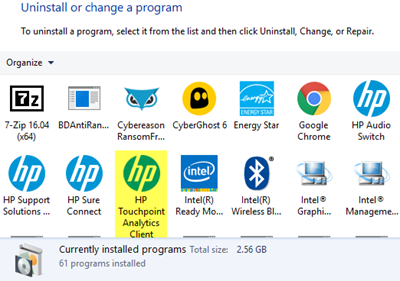
Деинсталиране на програмата HP Touchpoint Manager(HP Touchpoint Manager Program)
Описание на уебсайта на HP гласи, че услугата е въведена като инструмент за дистанционно управление и е предоставена на нейната линия компютри като услуги(Service) ( DaaS ) Анализ(Analytics) и възможности за проактивно управление(Proactive Management) . Друга страница очертава списъка с функции, които софтуерът поддържа, като активиране на защитната стена и конфигуриране на няколко функции за внедряване на приложения.
Както бе споменато по-рано, известно е, че услугата изпраща данни до HP веднъж на ден. Потребителите могат да го потвърдят, като се придвижат до следния адрес на пътя ProgramData\HP\HP Touchpoint Analytics Client\Transfer Interface на C устройство. Въпреки че новата промяна изглежда изгодна за корпоративните клиенти, тъй като те разчитат много на възможностите за дистанционно управление, тя в никакъв случай не е полезна или полезна за личните потребители. И така, защо HP реши да инсталира тази услуга на домашни компютри? Компанията няма отговори на този въпрос, но ни кара да вярваме, че съществува потенциална дупка в поверителността.
Какво трябва да направиш?(What should you do?)
Вариант 1(Option 1) : Достъп до Services Manager и проверете дали HP наистина е инсталирал HP Touchpoint Manager на вашия компютър с Windows. За целта отворете диалоговия прозорец „Изпълнение“, въведете services.msc и натиснете клавиша Enter(Enter-key) на клавиатурата.
Сега потърсете HP Touchpoint Analytics Client в списъка с услуги.
Ако го намерите там, това означава, че HP Touchpoint Manager е инсталиран.
Щракнете двукратно върху(Double-click) услугата ,(Service) за да отворите нейните детайли и задайте нейния тип стартиране на (Startup)Деактивирано(Disabled) и изберете Стоп(Stop) , за да я спрете в текущата сесия.
Вариант 2(Option 2) : Програми за Windows
Отново отворете диалоговия прозорец Изпълнение . (Run)В празното поле, предоставено там, въведете appwiz.cpl , за да заредите аплета на контролния панел „ Програми и функции“.(Programs)
Тук намерете HP Touchpoint Manager . Когато бъде намерен, щракнете с десния бутон върху името на програмата и изберете „Деинсталиране“, за да я премахнете.
Виждате ли го инсталиран на вашия компютър HP?(Are you seeing it installed on your HP PC?)
Related posts
Какво представлява папката SYSTEM.SAV в Windows 10?
Коригирайте тъчпада на HP, който не работи в Windows 10
6 начина за достъп до BIOS в Windows 10 (Dell/Asus/ HP)
Деинсталиране на актуализации на Windows без опция за деинсталиране в Windows 10
Geek Uninstaller – преносим деинсталатор всичко в едно за Windows 10
Как да деинсталирате програми, които няма да се деинсталират в Windows 10
Премахнете предишни инсталации на Windows след надстройка на Windows 10
Как да управлявате или спирате актуализацията на Windows 10 с помощта на WAU Manager
Деактивирайте телеметрията и събирането на данни в Windows 10 с помощта на Task Scheduler
NetSetMan: Мениджър на мрежовите настройки за Windows 10
StorURL: Мениджър на отметки за различни браузъри за Windows 10
F-Secure KEY: Безплатна програма Password Manager за Windows 10
Принудително деинсталиране на програми, които няма да се деинсталират в Windows 10
Как да инсталирате Microsoft Office Picture Manager в Windows 11/10
Enpass Password Manager за Windows 10
Как да видите режима на осведоменост за DPI на приложенията в Windows 10 Task Manager
Как правилно да деинсталирате програми в Windows 10
Анализирайте веригата на изчакване: Идентифицирайте закачен или замразен процес в Windows 10
Unreal Commander е безплатен софтуер за файлов мениджър за Windows 10
Премахнете или добавете Google Drive, Dropbox и OneDrive към контекстното меню
